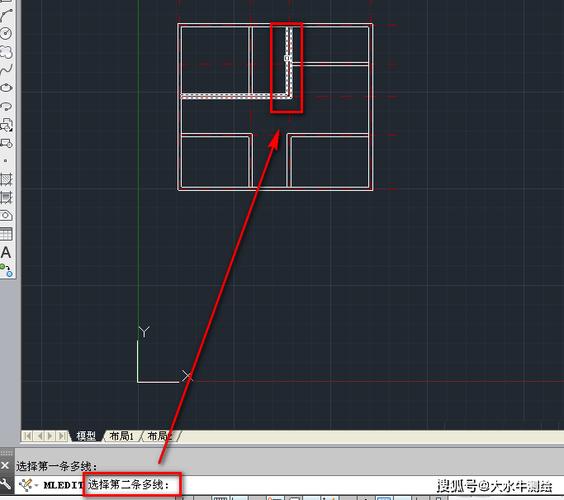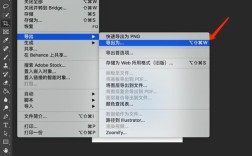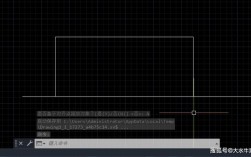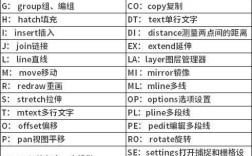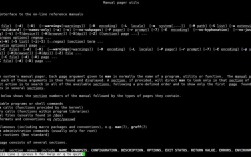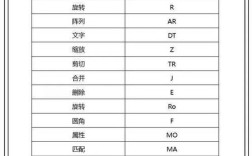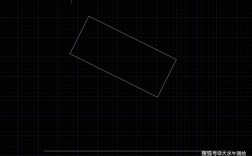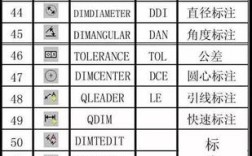在CAD软件中,剪线命令(TRIM)是编辑图形时最常用的高效工具之一,主要用于修剪或延伸对象,使其精确地与其他对象的边界相交,无论是绘制建筑平面图、机械零件图还是电路布局,剪线命令都能帮助用户快速清理冗余线条,确保图形的准确性和规范性,本文将详细介绍剪线命令的使用方法、操作技巧及注意事项,并结合实例说明其应用场景。
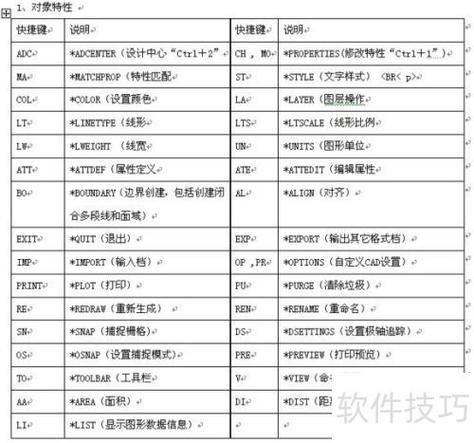
剪线命令的基本操作
剪线命令的执行方式主要有三种:通过命令行输入“TRIM”或“快捷键TR”、点击“修改”工具栏中的修剪图标,或通过功能区“修剪”选项调用,启动命令后,CAD会提示“选择对象或<全部选择>”,此时需先指定作为剪切边界的对象,用户可以逐个选择边界,或使用“窗交(C)”“栏选(F)”等选项快速选择多个边界,在修剪两条交叉线时,需先选择其中一条作为边界,再点击另一条需要修剪的部分。
选择边界后,系统会提示“选择要修剪的对象”,此时点击需要删除的线段即可完成修剪,若需延伸对象至边界,可在命令行输入“E”并回车,进入延伸模式,值得注意的是,修剪操作会自动删除选中的线段,且剪切边界本身不会被修改,若修剪过程中出现错误,可通过“放弃(U)”选项撤销上一步操作,或按“ESC”键退出命令。
剪线命令的高级技巧
- “全部选择”选项:当修剪对象较多时,在初始选择阶段直接按回车键,相当于选择所有对象作为边界,此时可快速修剪图形中不需要的线段,无需逐一指定边界。
- “栏选”和“窗交”模式:对于复杂图形,使用“栏选(F)”可绘制一条直线,与该线相交的对象均被选中为边界;“窗交(C)”则通过矩形框选区域,完全或部分位于框内的对象将被选中,大幅提升选择效率。
- “投影”选项:在三维绘图时,可通过“投影(P)”设置修剪方式,如“无(N)”仅修剪三维空间中实际相交的对象,“UCS”则在当前XY平面内修剪,视图(V)则按视图方向修剪。
- “边”选项:默认情况下,仅修剪与边界实际相交的对象;若输入“E”并选择“延伸(E)”,则可修剪看似未相交但通过延伸可触及边界的对象。
常见应用场景
- 建筑平面图:在墙体开洞或门窗定位时,需用剪线命令删除墙体中与门窗重叠的线段,确保图形符合设计规范。
- 机械零件图:绘制螺纹孔或键槽时,通过剪线命令去除多余轮廓线,使图形清晰表达零件结构。
- 电路布局:修剪导线中与元件符号重叠的部分,避免线条交叉混乱,提高图纸可读性。
操作注意事项
- 边界选择优先:修剪前需确保边界对象未被锁定或冻结,否则命令无法执行。
- 图层管理:若修剪对象位于不同图层,修剪后线段图层属性将保持不变,需注意图层显示状态。
- 块与参照对象:若边界是块或外部参照,需先将其分解(X命令)才能作为修剪边界。
相关问答FAQs
Q1:为什么修剪时提示“未找到有效的边”?
A:通常是因为未选择剪切边界,或边界与修剪对象不相交(未开启“延伸”模式),需重新选择边界,或输入“E”选择“延伸”选项后再尝试修剪。
Q2:如何快速修剪图形中所有多余的线段?
A:启动TRIM命令后,直接按回车键选择“全部选择”,然后框选需要修剪的区域,即可一次性删除所有超出边界的线段,提高编辑效率。